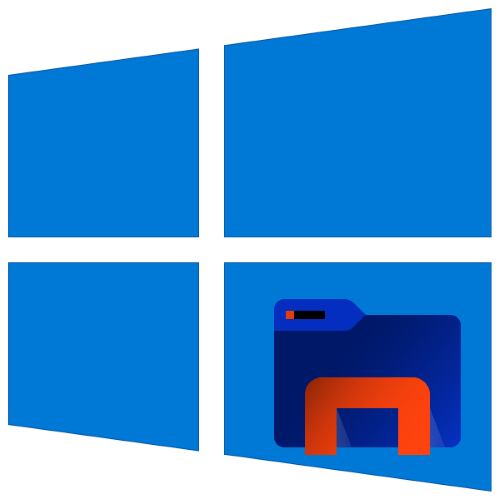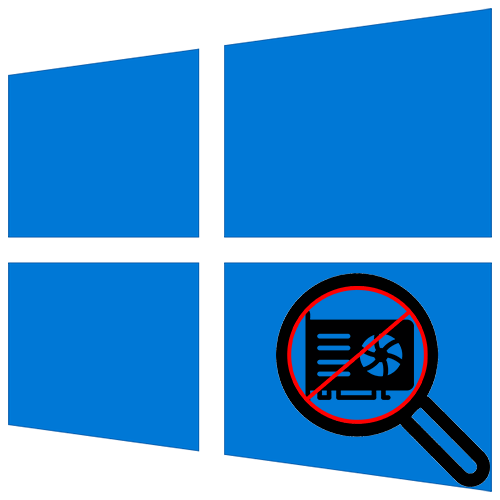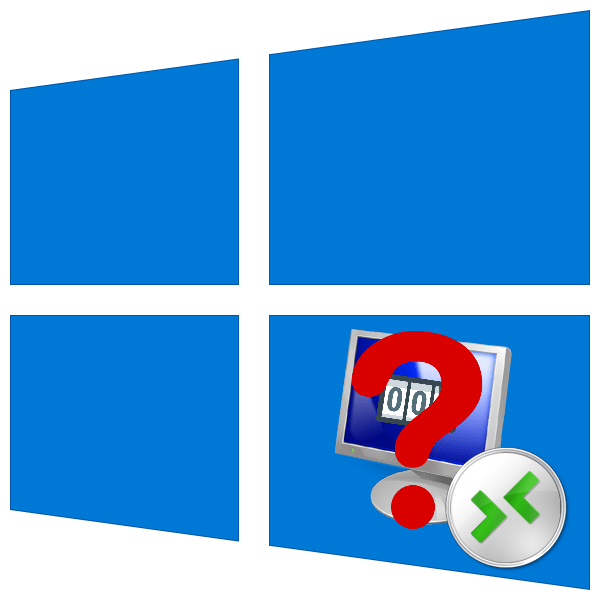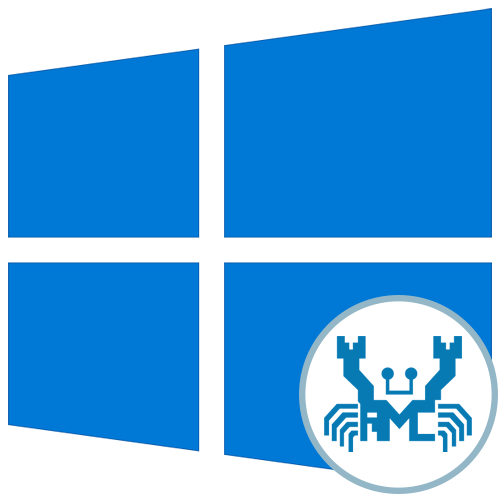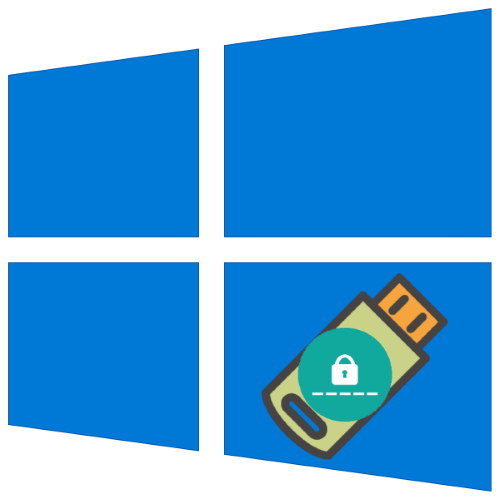
Для безпеки користувачам рекомендується встановлювати пароль доступу до свого облікового запису в Windows 10. Само собою, його цілком можна забути, проте в «десятці» реалізована корисна функція у вигляді диска скидання кодового значення. Давайте розглянемо алгоритм створення такого накопичувача.
Створюємо диск скидання пароля
З часів Windows 7 в системі присутня вбудована утиліта, що надає можливість вирішення поставленого завдання.
- Підключіть цільову флешку до комп'ютера. Далі відкрийте»пошук"
, впишіть в ньому запит
панель управлінняі клікніть по знайденому результату. - Відображення " панелі управління» переключитися в режим " Великі значки» , далі скористайтеся пунктом " облікові записи користувачів» .
- У бічному меню клікніть по пункту " створення дискети скидання пароля» .
- Запуститься засіб " майстер забутих паролів» , клацніть в ньому »далі" .
- Виберіть в випадаючому меню цільової носій, на якому буде записаний образ, після чого клікніть»далі" .
- Для продовження роботи потрібно ввести поточний пароль.
- Зачекайте, поки диск буде записаний, після чого натисніть»далі" .
- В останньому вікні клікніть»завершити" і виймайте накопичувач.
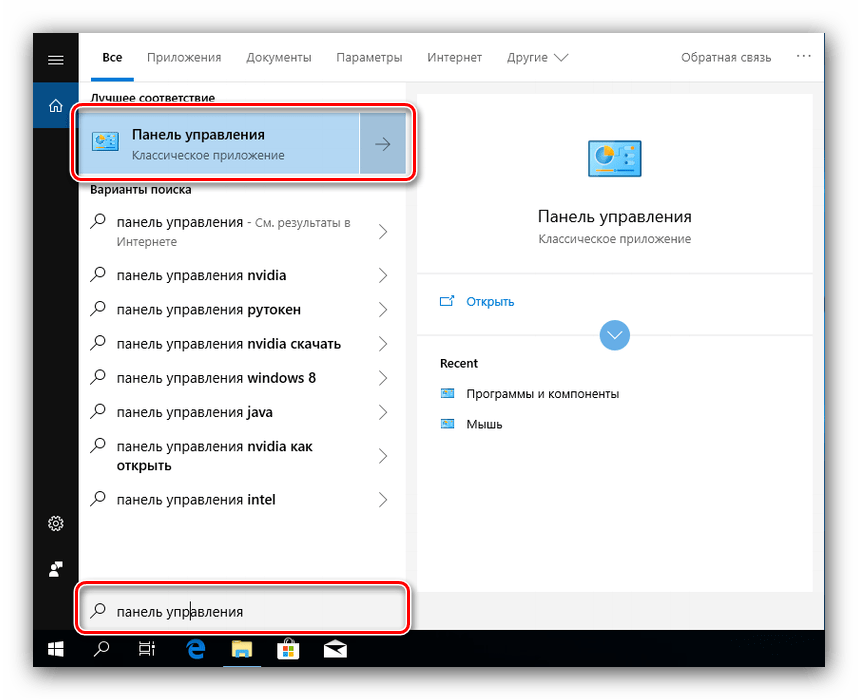
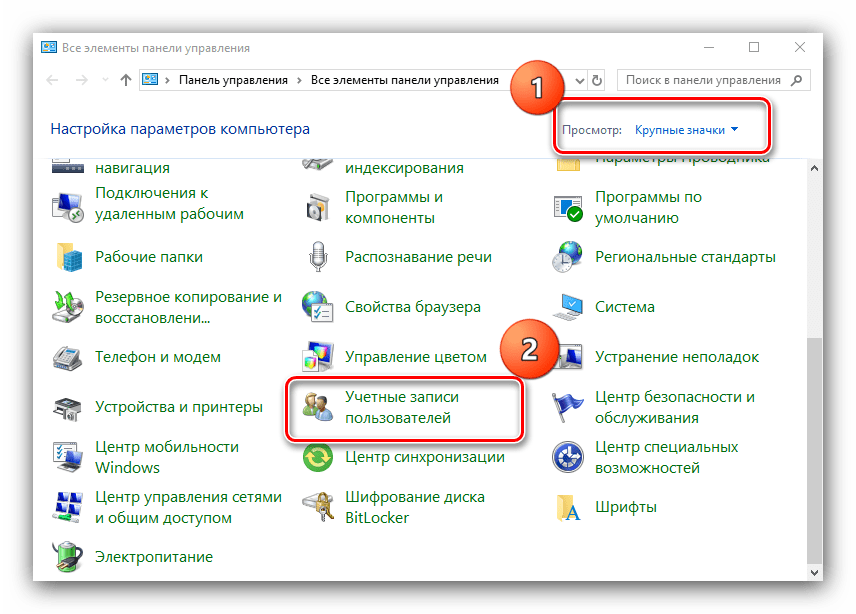
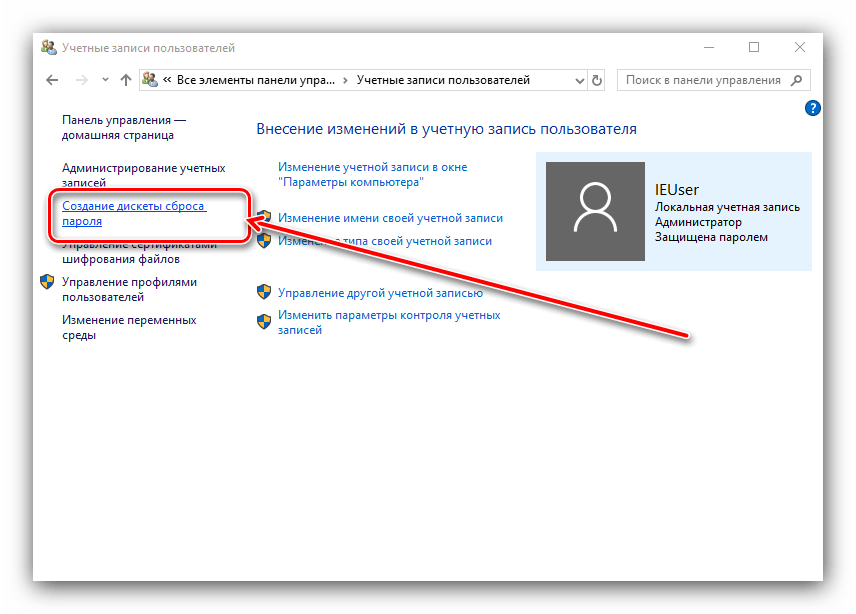
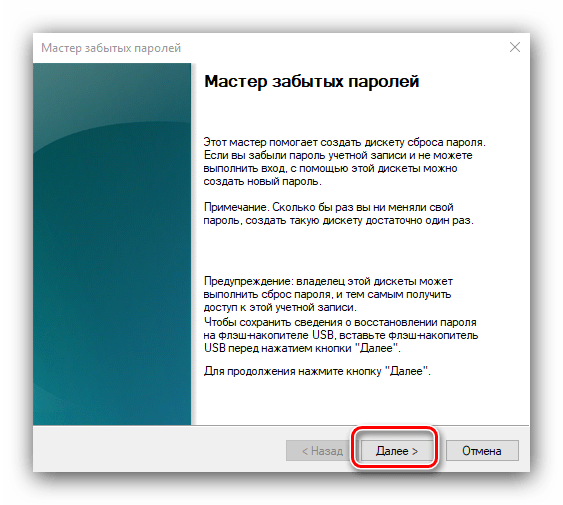
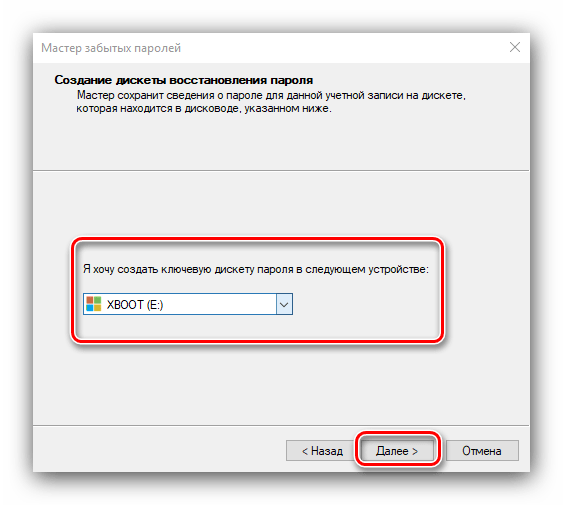
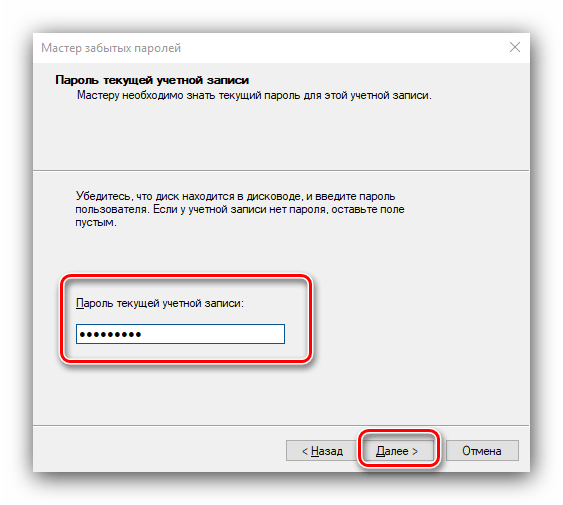
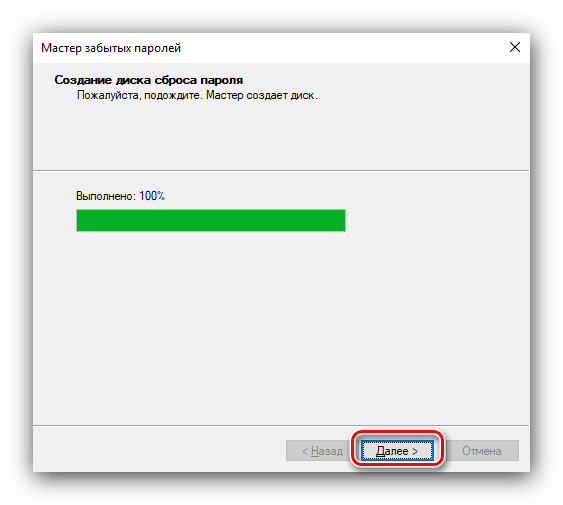
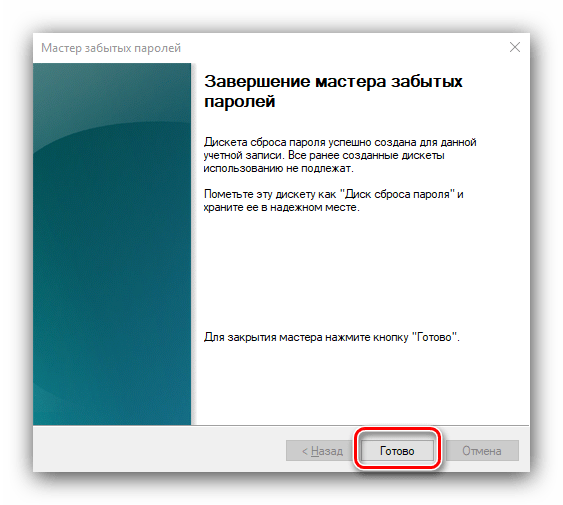
Як бачимо, з використанням цієї утиліти впорається і початківець користувач.
Використання засобу скидання пароля
Метод залучення записаного диска виглядає наступним чином:
- На екрані блокування введіть неправильний пароль, після чого має з'явитися посилання " скинути пароль» , натисніть на неї.
- Підключіть до комп'ютера записаний раніше носій і натисніть»далі" в " Майстер відновлення...» .
- Виберіть диск відновлення за допомогою списку.
- Після деякого часу (до 5 хвилин) з'явиться вікно, в якому введіть новий пароль і підказку до нього.
- Натисніть»завершити"
.
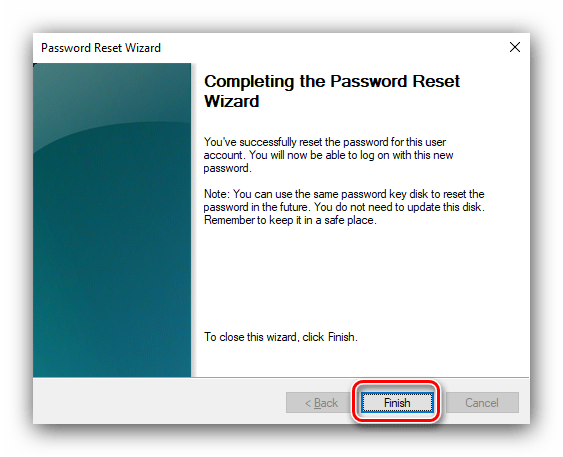
Ви повернетеся до вікна блокування, в якому слід ввести вже нове кодові вираз для доступу до аккаунту.
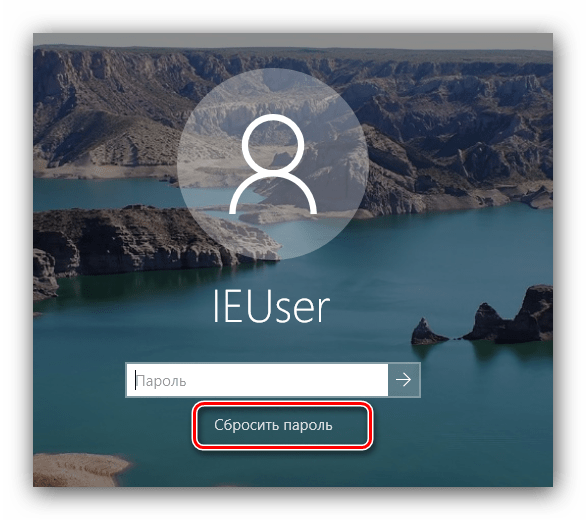
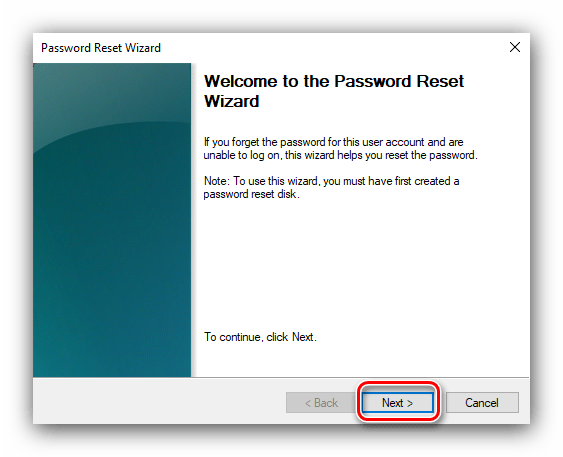
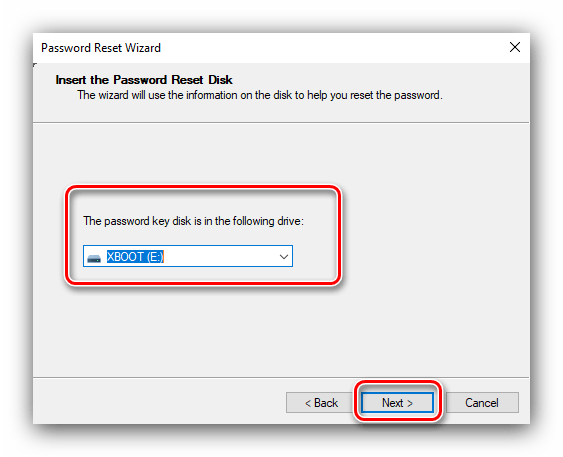
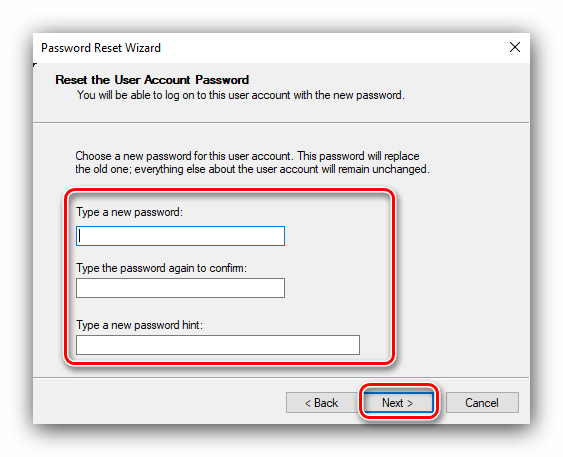
Тепер вам відомо, як можна створити диск скидання пароля в Віндовс 10 і як його використовувати для цих цілей. Наостанок відзначимо, що такий накопичувач допоможе навіть в тому випадку, якщо ви вже замінювали пароль будь-яким іншим способом.